iTunes-Server
Teilen Sie Ihre Musik im lokalen Netzwerk. iTunes hat bereits zwei Freigabe-Optionen integriert – die Privatfreigabe und das einfache Freigeben der Mediathek. Erstere stellt die Mediathek allen Netzwerkbenutzern, die sich mit der selben Apple-ID auf einem Mac, iOS-Gerät oder Apple TV angemeldet haben, zur Verfügung. Letztere macht die Musik auch ohne Apple-ID zugänglich und Sie können festlegen, was freigegeben werden sollen und ob ein Passwort nötig ist. Besonders praktisch für Macs unterschiedlichen Alters.

Mac mini als Medienserver – so geht‘s (Bild: Screenshot) Schritt 1:
Einstellung: Öffnen Sie die iTunes-Einstellungen mit [cmd]+[,], klicken Sie auf „Freigabe“ und setzen Sie das Häkchen bei „Meine Mediathek im lokalen Netzwerk freigeben“.
Remote Control
Machen Sie aus einem alten Mac ein Multimedia-Zentrum. Beleben Sie einen alten Mac mini, indem Sie ihn per HDMi (oder einem Mini-DisplayPort-auf-HDMi-Adapter) an einen Fernseher anschließen.Und schon haben Sie einen Medienserver, ohne in ein Apple TV investieren zu müssen. Außerdem haben Sie so die Möglichkeit, jedweden Streaming-Dienst aufzurufen, der über einen Browser erreichbar ist oder eine eigene Mac-App anbietet, wie beispielsweise der BBC iPlayer.

Mac mini als Medienserver – so geht‘s (Bild: Screenshot) Schritt 1:
Kennwort: Sie können auch bestimmte Wiedergabelisten freigeben. Außerdem können Sie ein Passwort vergeben, das zum Zugriff auf die freigegebene Musik benötigt wird.

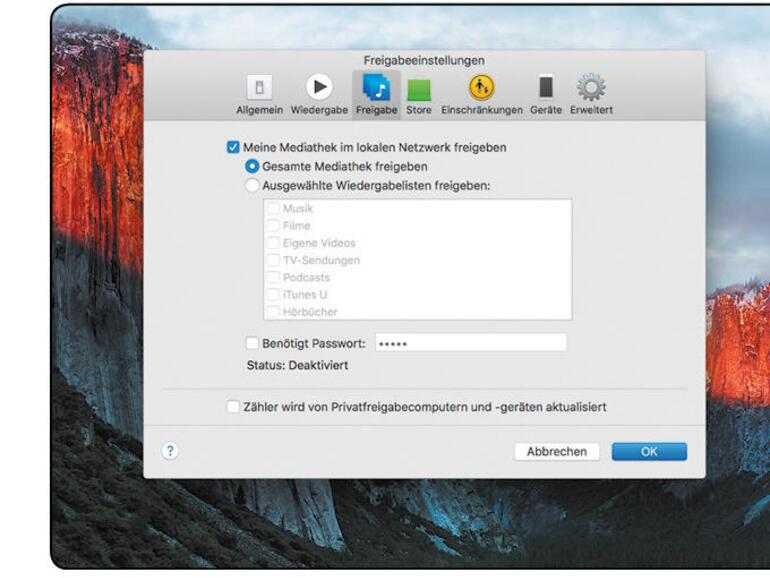
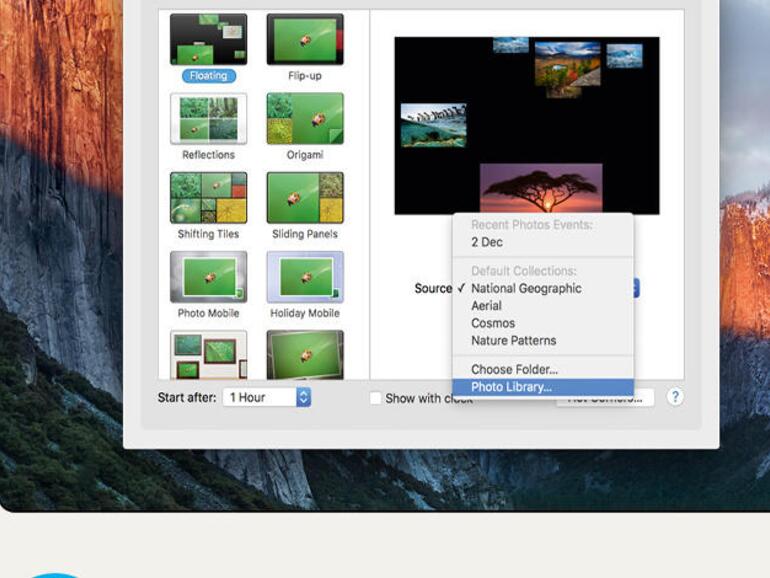

Diskutiere mit!
Hier kannst du den Artikel "Mac mini als Medienserver – so geht‘s" kommentieren. Melde dich einfach mit deinem maclife.de-Account an oder fülle die unten stehenden Felder aus.
Die Kommentare für diesen Artikel sind geschlossen.